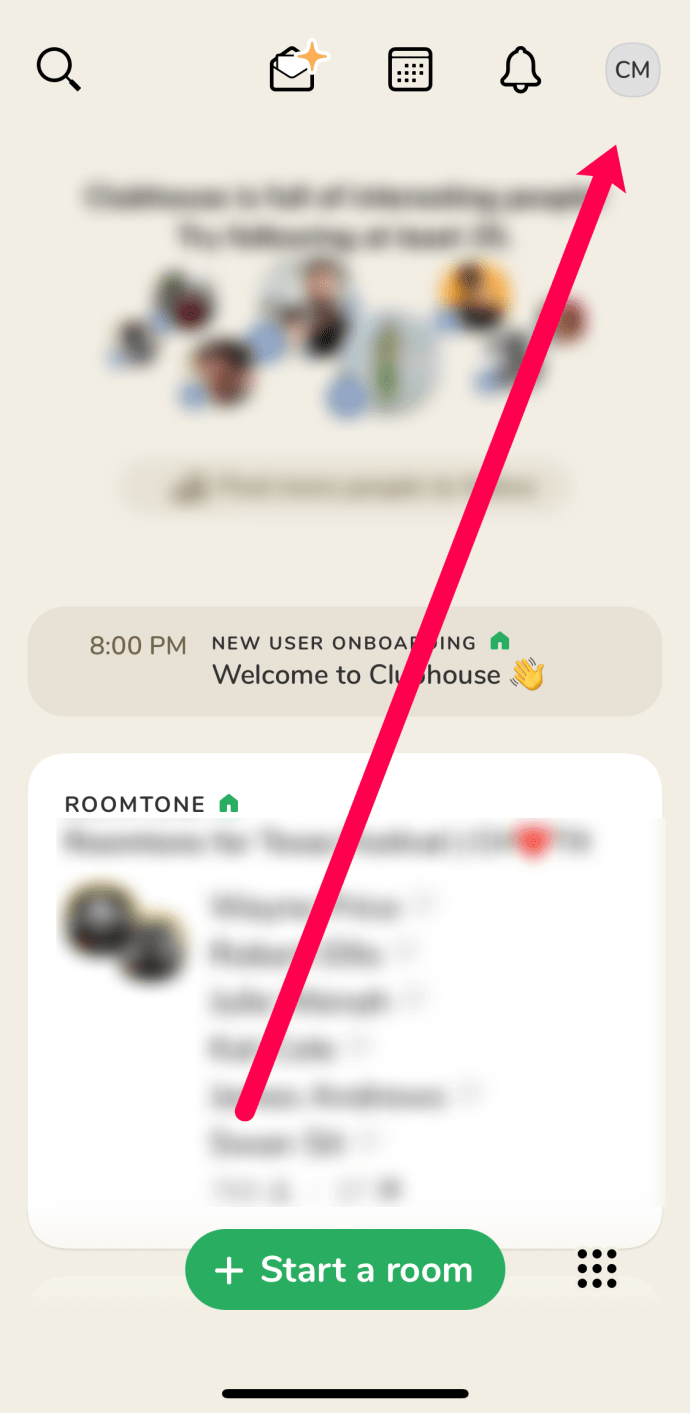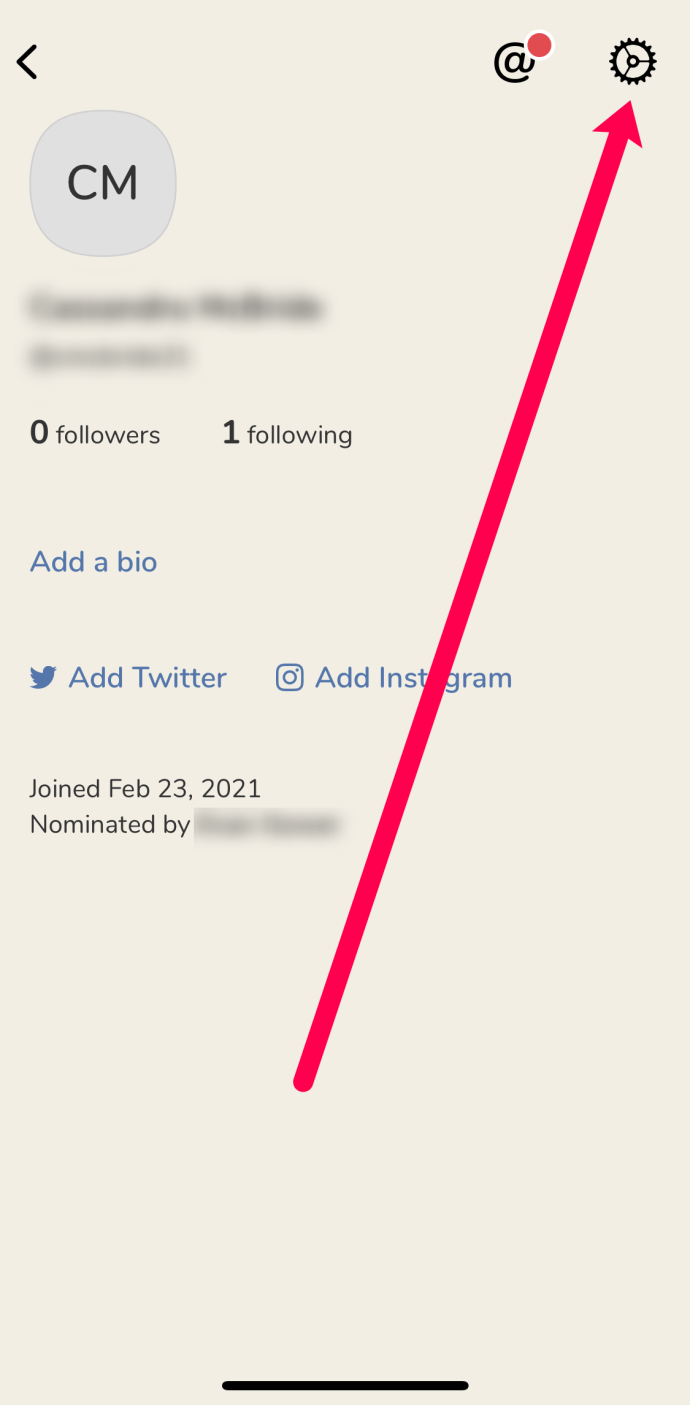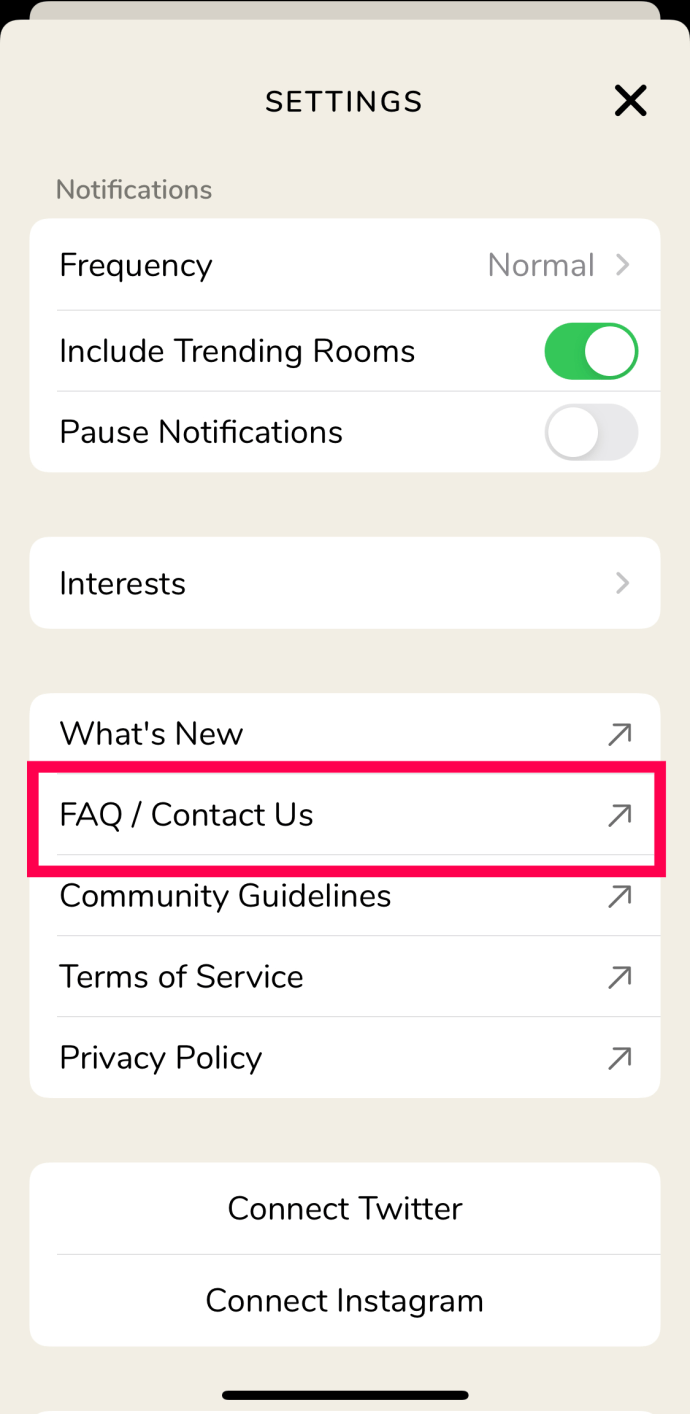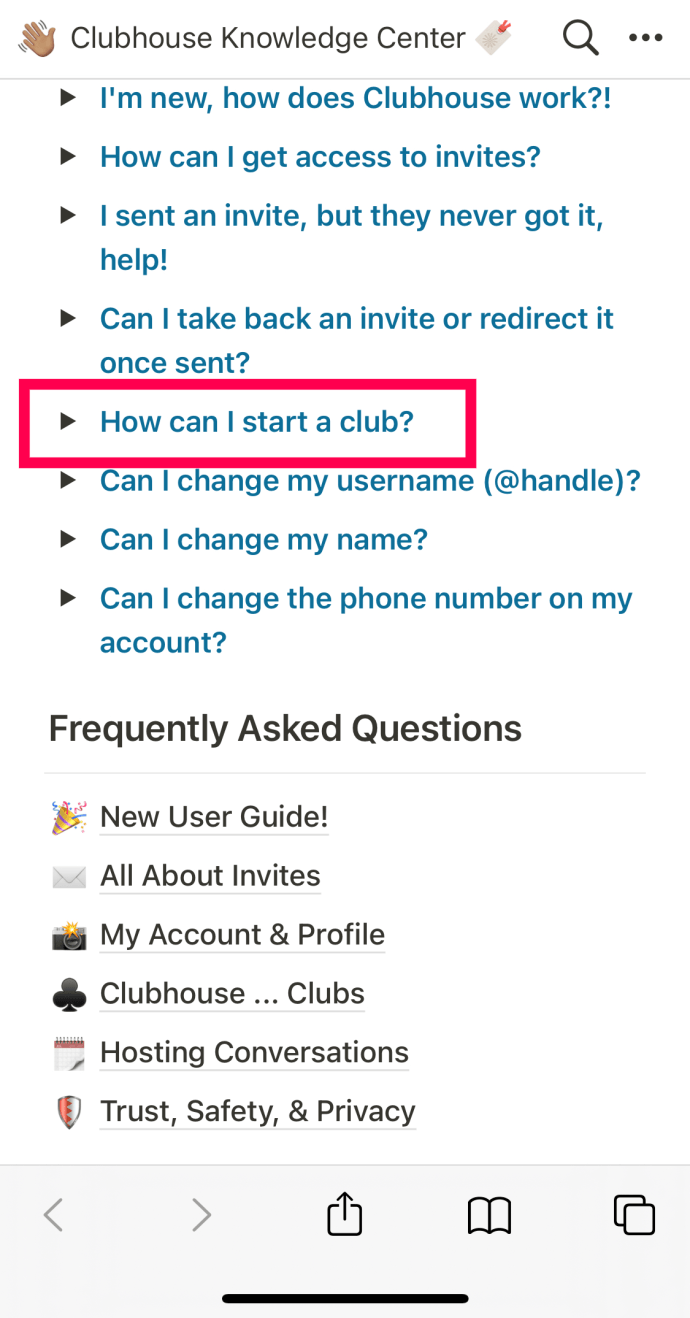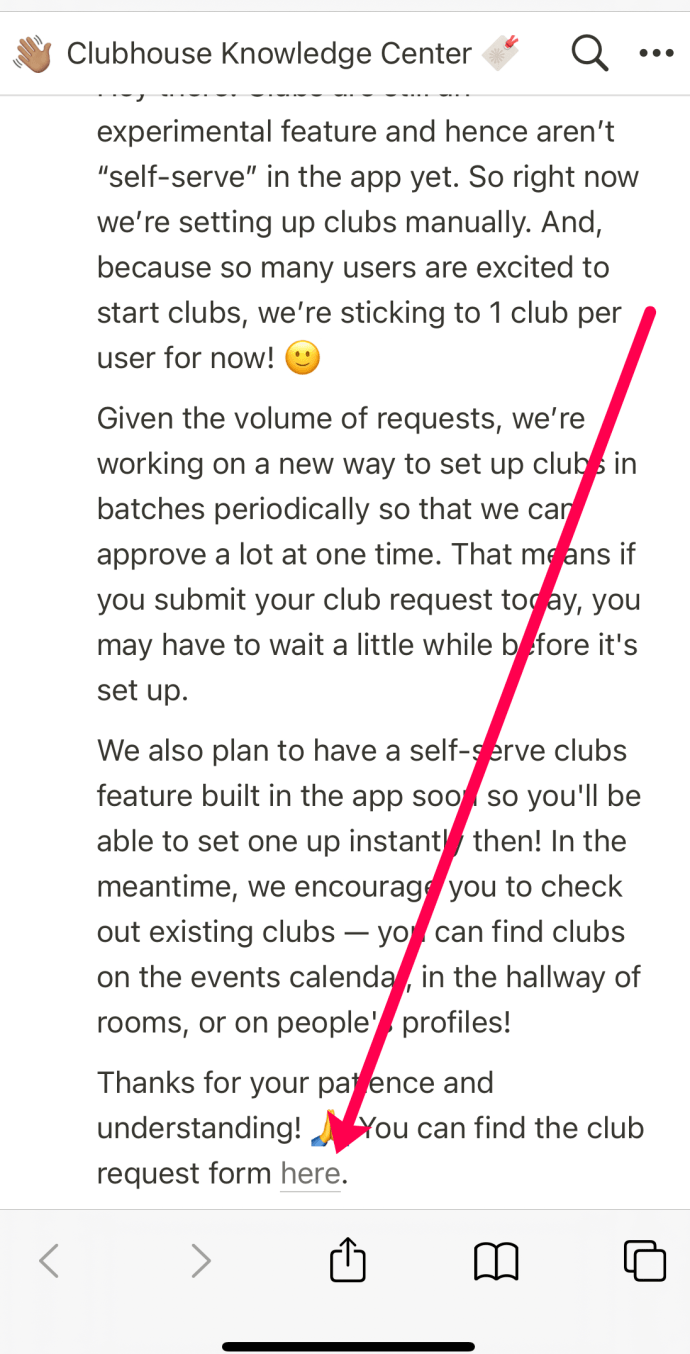Clubhouse, yalnızca bir yıldır var olan bir sohbet uygulaması, ancak yeni bir sosyal medya platformunu dört gözle bekleyenler arasında şimdiden heyecan yarattı. Uygulamanın adı münhasırlık anlamına gelir çünkü kulüp evleri genellikle yalnızca davetlidir.

Aynı şey, Clubhouse uygulamasında kendi kulübünüzü oluşturmak için de geçerlidir.
Bu makalede, ilgili adımları ele alacağız ve uygulamanın kendisinin nasıl çalıştığını, odaları nasıl barındırabileceğinizi ve konu ekleyebileceğinizi ve ayrıca davet sürecinin nasıl çalıştığını ana hatlarıyla ele alacağız.
Clubhouse Uygulaması Nedir ve Nasıl Çalışır?
Clubhouse uygulamasında nasıl gezinileceğinin ve kulüplerin nasıl oluşturulacağının ayrıntılarına girmeden önce, uygulamanın neyi temsil ettiğini ve nasıl çalıştığını gözden geçirelim. Bunların tümü, uygulama içinde kulüplerin ve odaların nasıl çalıştığının daha iyi anlaşılmasını sağlayacaktır.

Clubhouse, kullanıcıların diğer kişilerin konuşmalarını dinlediği ses tabanlı bir sohbet uygulamasıdır. Elinizi kaldırabilirsiniz, konuşmanın yapıldığı odanın sahibi de sizi dahil edebilir. Çoğunlukla insanlar, normalde dahil olmayacakları konuşmaları duymak için oradalar.
Bu kavramı gizli dinleme ile karıştırmamalısınız, çünkü Clubhouse'da konuşan herkes duyulmak ister. Kullanıcıların Clubhouse'a akın etmesinin nedenlerinden biri, birçok ünlü kişinin ve hatta ünlülerin sık sık kullanmasıdır.
Sadece en sevdiğiniz ünlünün söylediklerini okuyabileceğiniz Twitter'ın aksine Clubhouse'da onları dinleyerek dinleyicilerle uzun soluklu bir sohbet gerçekleştirebilirsiniz. Bir podcast veya Zoom aramasına çok benzer, yalnızca yüzlerce veya binlerce farklı insanla.
Kulüp Binası (Şimdilik) Yalnızca Davet Edilebilir
Clubhouse resmi bloguna göre, uygulama ayrıcalıklı olacak şekilde tasarlanmamıştı. Aslında, şirket bunu herkes için kullanılabilir hale getirmeyi hedefliyor. Ancak, kullanıcıların yalnızca uygulamaya katılmaya davet edilebileceği yaklaşımını seçtikleri düşünüldüğünde, bu kulağa çelişkili geliyor.
bir iphone'un kilidini nasıl açarsın
Ama seçtikleri iş modeli bu. Daha yavaş kullanıma sunmanın başarılı olduğu kanıtlanırsa, uygulama sonunda herkesin kullanımına sunulacak. Resmi olarak, Clubhouse hala beta sürümünde ve genel sürümün ne zaman olacağı belli değil.
Kulüp binası temsilcileri, daha ayrıntılı topluluk yönergeleri oluşturmak, daha verimli uygulama içi güvenlik özellikleri sağlamak ve bu adıma hazırlanmadan önce katılımı teşvik etmek istediklerini söylüyor.
Herkes Clubhouse'a Nasıl Katılır?
Clubhouse'un münhasırlığı hakkındaki tartışmayı bir kenara bırakırsak, kimse tam olarak nasıl içeri girebilir? Temel olarak, mevcut bir Clubhouse üyesi önce sizi davet etmelidir.
Bu üye, uygulamaya yalnızca davet üzerine de katılabildi. Her yeni kullanıcı, diğer iki kullanıcıyı davet etme hakkına sahiptir.
Uygulamayı düzenli olarak kullandıkça bu sayı artacak ve üye sayısı da artacaktır. Davet gerektirmeyen ama muhtemelen daha zorlu bir rota olan başka bir seçenek daha var.
Clubhouse hakkında diğer sosyal medya platformlarında paylaşımlarda bulunabilir veya Clubhouse hashtag'lerini takip edebilirsiniz. Gönderilerinizle dikkatlerini çekmeyi başarırsanız, mevcut Clubhouse kullanıcılarından bu şekilde davet alabilirsiniz.
İPhone'da Clubhouse'da Kulüp Nasıl Oluşturulur
iPhone kullanıcıları Clubhouse uygulamasını şu adresten indirebilir: Uygulama mağazası . Ve Clubhouse'a katılma daveti alacak kadar şanslıysanız, hedefiniz muhtemelen uygulama içinde kendi kulübünüze sahip olmak olacaktır.
Kulüp, kullanıcıların kendi seçtikleri toplulukla daha samimi sohbetlere ev sahipliği yapmalarını sağlayan bir alandır. Kulübünüz Clubhouse'daysa, kulübünüzü korumak için takipçilerinizle tekrar eden buluşmalar düzenlemeniz gerekir.
Ancak bir kulüp oluşturmak yapmaktan daha kolaydır – Clubhouse'da bu, garantisi olmayan yavaş bir süreçtir. Uygulama, kulüpleri şimdilik deneysel bir özellik olarak görüyor ve yalnızca manuel olarak onayladıkları kulüplere izin veriyor.
Ayrıca, bir kullanıcı, kendisine oluşturma izni verilmiş olsa bile, kendisine ait yalnızca bir kulübe sahip olabilir. Ancak, her kullanıcı bir kulüp için istek gönderebilir ve uygulamadan yanıt bekleyebilir. Bu nasıl çalışır:
facebooktan tüm fotoğraflar nasıl kaldırılır
- iPhone'unuzda Clubhouse uygulamasını başlatın ve ana beslemeye gidin.
- Ekranın sağ üst köşesindeki profil fotoğrafınıza dokunun.
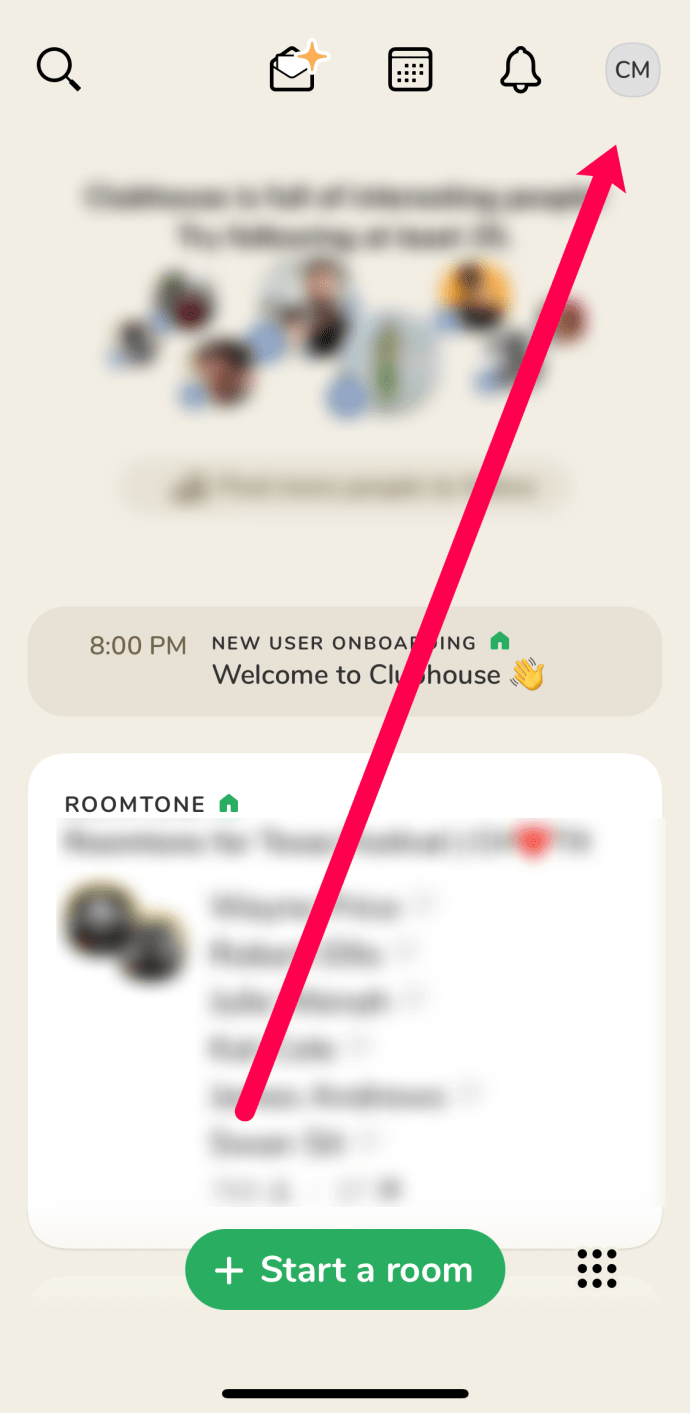
- Sağ üst köşedeki dişli simgesine dokunun. Uygulama ayarlarına erişir.
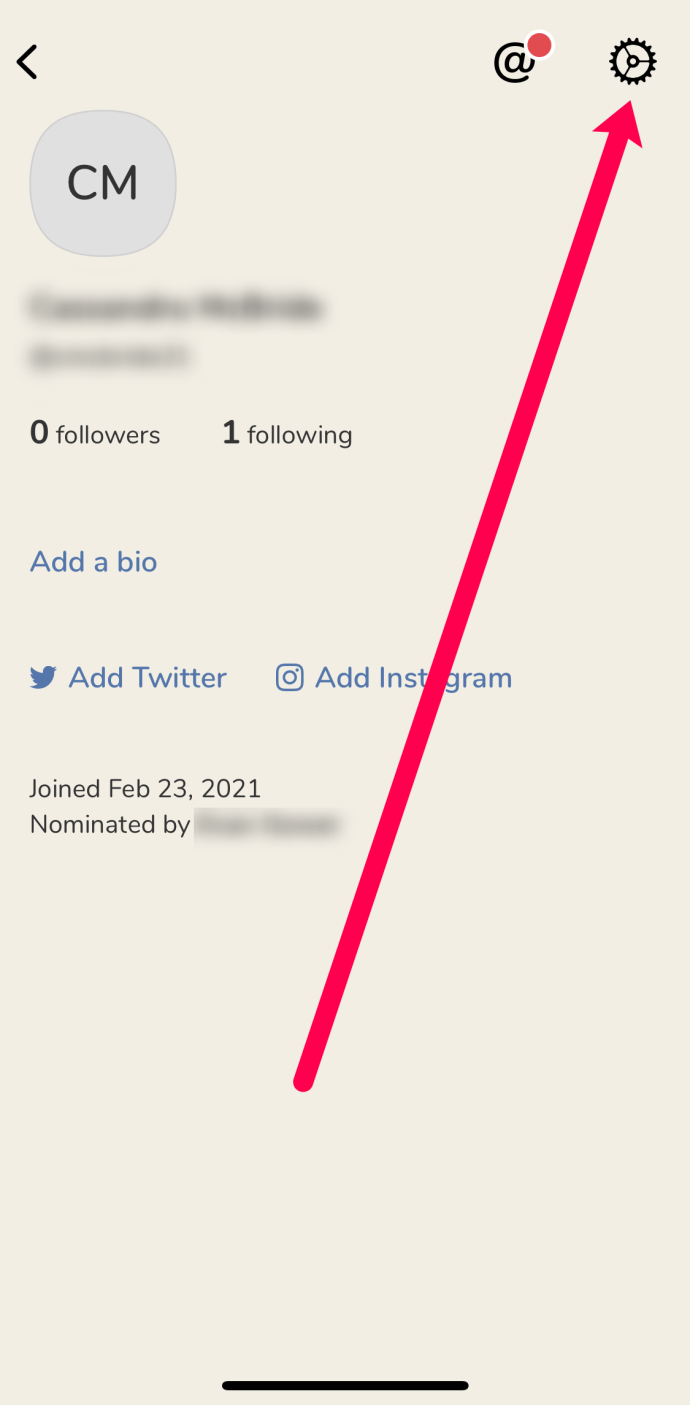
- SSS/Bize Ulaşın seçeneğine ilerleyin ve öğesine dokunun. Sizi bir Kulüp Evi Bilgi Merkezi web sitesine yönlendirecektir.
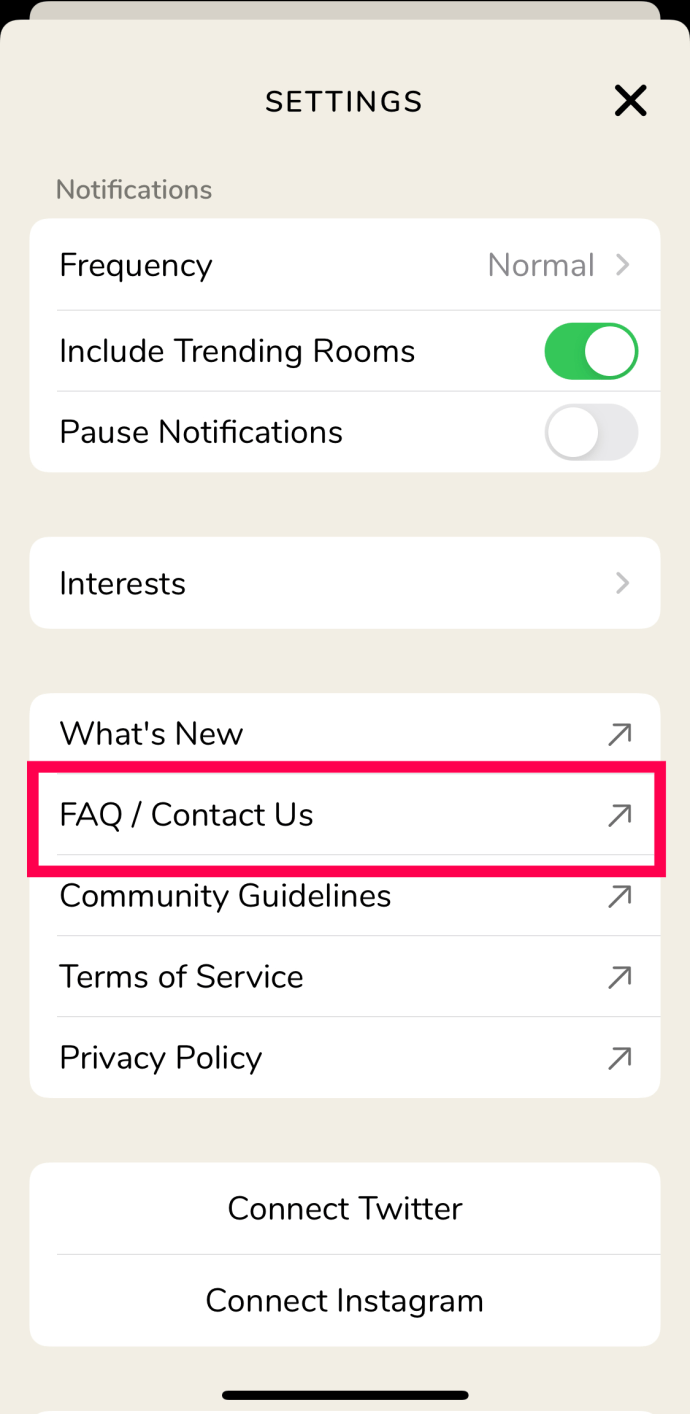
- Sıkça Sorulan Sorular altında, Bir kulübü nasıl başlatabilirim? seçeneği.
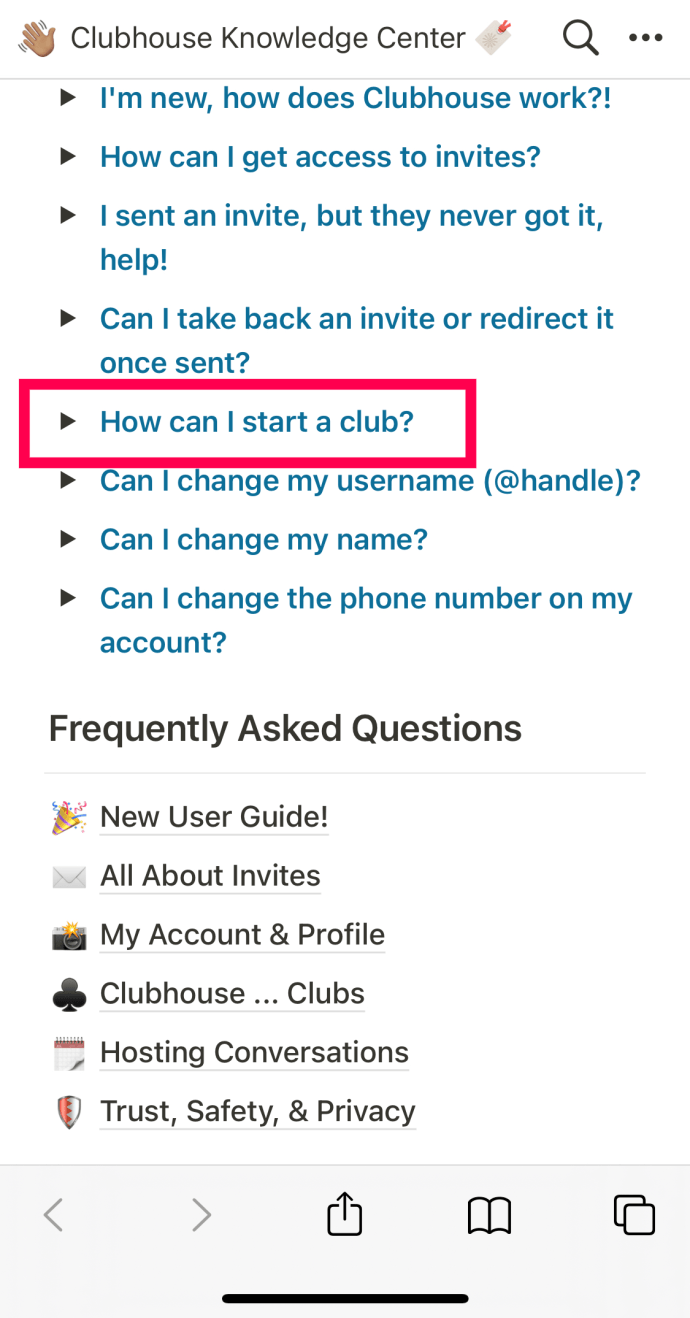
- Sayfanın alt kısmında bulunan Kulüp talep formunu burada bulabilirsiniz seçeneğine tıklayın.
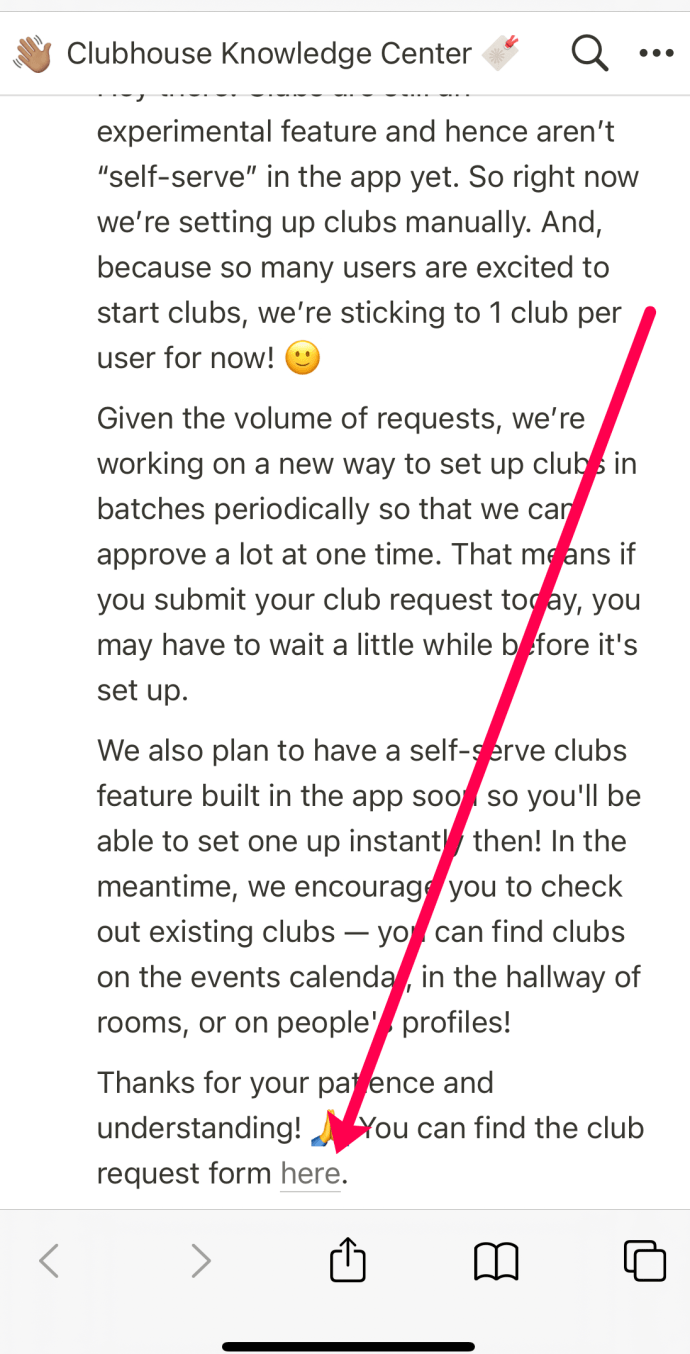
- Ardından, bir başvuruyu doldurmak için tüm istemleri izleyin.
Kulübünüze bir isim vermeniz ve kulübün ait olacağı kategoriyi belirlemeniz istenecektir. Ayrıca kısa bir açıklama yapmanız gerekecek (<200 characters) of the club. Finally, you’ll provide your username and the day and time of your potential regular meetups.
Android Cihazda Clubhouse'da Kulüp Nasıl Oluşturulur
Maalesef Android kullanıcılarının Clubhouse uygulamasını indirme ve kullanma şansı yok. Henüz değil. Clubhouse şimdilik sadece iPhone'lar için mevcut. Bir iPad'iniz varsa uygulamayı indirebilirsiniz, ancak yakında arayüzün yalnızca iPhone'lar için optimize edildiğini anlayacaksınız.
Dünyada iPhone kullanıcılarından daha fazla Android kullanıcısı var, bu yüzden Clubhouse uygulamasını bekleyen koca bir pazar var. Çıkış tempolarını ve nihayetinde herkese ulaşma niyetlerini netleştirdiler.
Clubhouse uygulamasının Play Store'da ne zaman kullanıma sunulacağını bilmiyoruz, ancak bir noktada geleceğini söylemek güvenli. Ayrıca uygulamanın web versiyonu da yok.
Bir Kulüp Kurdum, Sırada Ne Var?
Clubhouse uygulamasında yeterince aktifseniz ve düzenli toplantılara ev sahipliği yaptıysanız ve tüm yönergeleri uyguladıysanız ve kendi kulübünüz varsa, bundan en iyi şekilde nasıl yararlanırsınız?
Kulübünüz spor, eğlence, diller, teknoloji, yerler vb. gibi birçok kategoriden birine ait olmalıdır. Göreviniz, diğer kullanıcıları sohbete katılmaya teşvik etme umuduyla belirli bir konuda ilginç buluşmalara ev sahipliği yapmaktır.
Kulübünüzü uygulamada nerede bulacağınızı öğrenmek istiyorsanız, Kulüp binası profilinize gidin ve Üyeler seçeneğini göreceksiniz. Kulübünüzün adı ve rozeti orada olacak. Rozete dokunduğunuzda kulübünüze yönlendirileceksiniz.
Kulübünüz için bir logo veya fotoğraf da ekleyebileceğinizi unutmayın. Bir noktada kulübünüzün adını veya açıklamasını değiştirmek isterseniz, doğrudan Clubhouse ile iletişime geçmeniz gerekir. Kulübün adı 25 karakter sınırına sahiptir ve açıklama 150 karakterdir.
Kullanıcıları Kulübünüzden Nasıl Engellersiniz?
Kulübünüzdeki kullanıcıları engelleyerek kulübünüzden uzaklaştırabilirsiniz. Tek yapmanız gereken o kişinin profil sayfasını ziyaret etmek ve ekranın sağ üst köşesindeki üç dikey noktayı seçmek. Bir açılır menü belirecek ve Engelle'yi seçmeniz gerekiyor.
Bu, kullanıcının kulübünüze veya konuşmacı olduğunuz herhangi bir odaya girmesini önleyecektir. Clubhouse ayrıca konuştukları odalar hakkında sizi uyaracaktır. Topluluk kurallarını ihlal ettiği için bir kullanıcıyı Clubhouse'a bildirmek istiyorsanız, Olay bildir seçeneğini de seçebilirsiniz.
Kullanıcıları Kulübünüze Nasıl Davet Edebilirsiniz?
Kulüp yöneticisi olduğunuzda, başkalarından sohbete katılmalarını isteyebilirsiniz. Kişilerinizi arayabilir ve listedeki Clubhouse'dan herhangi birini davet edebilirsiniz. Diğer bir seçenek de sizi kimin takip ettiğini görmek ve takipçilerinizden birini davet etmektir.
Son olarak, gizli bir davet bağlantısı oluşturabilir ve telefon numarasına sahip olmadığınız kişilerle paylaşabilirsiniz. Kulübünüz için alacağınız davet sayısı, kulübün başarısına ve faaliyetlerine bağlı olacaktır.
Tek göreviniz mümkün olduğunca çok sayıda buluşma düzenlemek ve izin verilen davet sayısı arttıkça konuyla ilgili uygulama içi bildirimler alacaksınız. Ayrıca, yöneticiyseniz, gerektiğinde devralması için bir yardımcı yönetici atayabilirsiniz.
Kulüp Binası Yönetici Ünvanına Ulaşmak
Şimdilik, Clubhouse'da kendi kulübünüzü yaratmanın yolu aşırı karmaşık görünüyor. Ancak bu mutlaka böyle olmak zorunda değildir. Elbette, ünlüler ve diğer ünlü insanlar tüm avantajları hemen alabilir.
Ancak sabit bir sosyal medya varlığını sürdürdüğünüz ve uygulamanın kurallarına göre davrandığınız sürece Topluluk Rehberleri , sonunda birisi size bir davet gönderecek.
Hatırlanması gereken en önemli şey, Clubhouse'un henüz otomatik bir onay özelliğine sahip olmadığı ve kimin kulübüne sahip olup kimin olmayacağını asla bilemezsiniz.
Clubhouse kulübünüz ne hakkında olacak? Aşağıdaki yorumlar bölümünde bize bildirin.